Na računalniku z operacijskim sistemom Windows 10 aplikacije XBOX Gaming ni bilo mogoče namestiti (ponovno registrirati) z uporabo ukaza PowerShell »Add-AppxPackage« z napako: »Microsoft. Razmestitev XboxGamingOverlay ni uspela s HRESULT 0x80073D02. Paketa ni bilo mogoče namestiti, ker so viri, ki jih spreminja, trenutno v uporabi" (ID dogodka 401, 404, 419).
Napaka pri uvajanju 0x80073D02 se lahko pojavi, ko poskušate ponovno registrirati vse vgrajene aplikacije Windows 10* ali ko poskusite registrirati samo aplikacijo za igre "Xbox"**:
* Če želite registrirati (ponovno namestiti) vse vgrajene aplikacije pri trenutnem uporabniku:
- Get-AppxPackage | Foreach {Add-AppxPackage -register "$($_.InstallLocation)\appxmanifest.xml" -DisableDevelopmentMode}
** Če želite ponovno registrirati (ponovno namestiti) samo aplikacijo 'Xbox' pri trenutnem uporabniku:
- Get-AppxPackage Microsoft. XboxApp | Foreach{Add-AppxPackage -DisableDevelopmentMode -Register "$($_.InstallLocation)\AppXManifest.xml"}
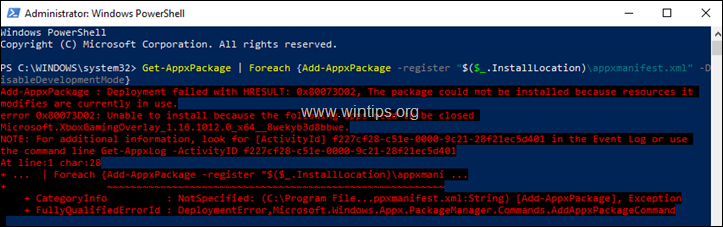
Ta vadnica vsebuje navodila za odpravljanje naslednjih napak v PowerShell in pregledovalniku dogodkov po izvedbi ukaza "Add-AppxPackage" za ponovno namestitev aplikacije za igre "Xbox" v sistemu Windows 10:
Napaka PowerShell XboxGamingOverlay 0x80073D02:
- "Add-AppxPackage: Razmestitev ni uspela s HRESULT: 0x80073D02, Paketa ni bilo mogoče namestiti, ker so viri, ki jih spreminja, trenutno v uporabi.
napaka 0x80073D02: Ni mogoče namestiti, ker je treba zapreti naslednje aplikacije
Microsoft. XboxGamingOverlay_1.16.1012.0_x64__8wekyb3d8bbwe."
Napaka pregledovalnika dogodkov XboxGamingOverlay 0x80073D02:
(Dnevniki aplikacij in storitev\Microsoft\Windows\AppXDeploymentServer\Microsoft-Windows-AppXDeploymentServer/Operational):
- ID dogodka 419: napaka 0x80073D02: Ni mogoče namestiti, ker je treba Microsoft zapreti naslednje aplikacije. XboxGamingOverlay_1.16.1012.0_x64__8wekyb3d8bbwe..
- ID dogodka 401: Operacija registra razmestitve s ciljnim nosilcem C: v paketu Microsoft. XboxGamingOverlay_1.16.1012.0_neutral_~_8wekyb3d8bbwe iz: (AppxBundleManifest.xml) ni uspel z napako 0x80073D02. Glej http://go.microsoft.com/fwlink/?LinkId=235160 za pomoč pri diagnosticiranju težav pri uvajanju aplikacij..
- ID dogodka 404: Operacija razmestitve AppX ni uspela za paket Microsoft. XboxGamingOverlay_1.16.1012.0_neutral_~_8wekyb3d8bbwe z napako 0x80073D02. Posebno besedilo napake za to napako je: napaka 0x80073D02: Ni mogoče namestiti, ker je treba Microsoft zapreti naslednje aplikacije. XboxGamingOverlay_1.16.1012.0_x64__8wekyb3d8bbwe.
Kako popraviti: Microsoft. Namestitev XboxGamingOverlay ni uspela z napako: 0x80073D02
Napaka "Microsoft. Razmestitev XboxGamingOverlay ni uspela s HRESULT: prikaže se 0x80073D02", ker se aplikacija XBox Gaming izvaja v času izvajanja ukaza "Add-AppxPackage".
Torej, edini način, da zaobidete napako "0x80073D02", je, da zaprete aplikacijo "XBox" z uporabo upravitelja opravil in nato takoj zaženete ukaz "Add-AppxPackage". Če želite to narediti:
1. Odprite PowerShell kot skrbnik in kopirajte/prilepite spodnji ukaz "Get-AppXPackage", da znova namestite aplikacijo za igre "Xbox", vendar NE pritisnite Vnesite še.
- Get-AppxPackage Microsoft. XboxApp | Foreach{Add-AppxPackage -DisableDevelopmentMode -Register "$($_.InstallLocation)\AppXManifest.xml"}
2. Nato pritisnite Ctrl+ALT+DEL in odprto Upravitelj opravil.
3. (Zdaj moraš biti malo hiter...)
1. Pri Procesi zavihek, desni klik nasploh Xbox procesov in kliknite Končaj opravilo.
2. Nato kliknite takoj v oknu PowerShell in pritisnite Vnesite.
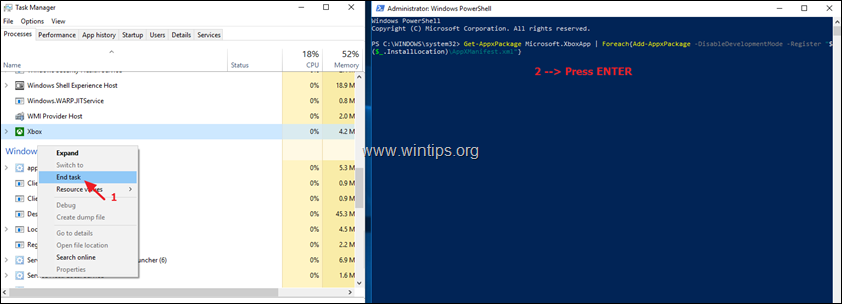
4. Običajno bo zdaj aplikacija Xbox Gaming ponovno nameščena brez napake.
To je to! Sporočite mi, ali vam je ta vodnik pomagal, tako da pustite komentar o svoji izkušnji. Všečkajte in delite ta vodnik, da pomagate drugim.